Moo.do - Công cụ quản lý công việc hiệu quả
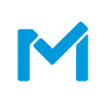
Moo.do là công cụ quản lý hoạt động giúp người dùng sắp xếp, tổ chức tất cả các hoạt động mà bạn có thể viết ra giấy. Với Moo.do, mọi hoạt động trong cuộc sống của bạn sẽ được quản lý chặt chẽ giúp mang lại hiệu quả tối đa.
Cuộc sống cá nhân và công việc của bạn có quá nhiều việc khiến bạn phải ghi chú lại. Từ các thông báo sự kiện, danh sách các việc phải làm trong ngày, các dự án sắp tới, các giấy nhắc nhở hay danh bạ liên lạc... Cách lưu trữ thông tin truyền thống với những cuốn sổ tay đã trở nên lỗi thời và rất mất thời gian. Đó là lý do vì sao bạn cần sử dụng Moo.do để quản lý công việc cá nhân của mình một cách hiệu quả nhất.
Được sáng lập bởi Grant Watters và Jay Meistrich, Moo.do ra đời dựa trên mong muốn tạo ra một sản phẩm giúp người dùng kiểm soát cuộc sống của họ mà không phải dùng tới những phần mềm phức tạp. Hiểu được khó khăn của việc sắp xếp các dự án, công việc hay hoạt động thường ngày cũng như việc sắp xếp thứ tự ưu tiên xem việc nào làm trước, việc nào làm sau, hai người đã tạo ra một công cụ quản lý công việc đơn giản mà rất hữu ích mang tên Moo.do.
Giao diện chính của công cụ quản lý công việc Moo.do khá đơn giản và nhỏ gọn
Tính năng chính của công cụ quản lý công việc Moo.do
- Ghi chép các công việc phải làm theo danh sách kèm với thời gian thực hiện.
- Đồng bộ hóa các dữ liệu trên điện thoại, máy tính, máy tính bảng.
- Xuất dữ liệu dưới ba định dạng.
Moo.do là hệ thống quản lý công việc mạnh mẽ giúp bạn tổ chức cuộc sống của mình một cách dễ dàng thay vì rối bời với rất nhiều những công việc khác nhau. Giao diện làm việc của Moo.do sẽ chiếm toàn màn hình, giúp người dùng hoàn toàn tập trung vào công việc của mình.
Sau khi đăng nhập bằng tài khoản email, thay vì bắt người dùng phải tìm hiểu các nội dung phức tạp như các ứng dụng tổ chức công việc khác, Moo.do cho phép người dùng viết ngay lịch làm việc của mình trên một mặt giấy như phương thức quản lý công việc thông thường. Không chỉ vậy, Moo.do còn mang đến nhiều hơn thế.
Hướng dẫn sử dụng công cụ quản lý công việc Moo.do
Khi viết lịch làm việc vào vùng giao diện chính, người dùng có thể sử dụng những hướng dẫn nằm trên các phím thao tác ngay bên phải của "trang giấy". Khi người dùng sử dụng một tính năng nào, dấu tick màu xanh dương sẽ hiện lên thông báo.
Khi đã thực hiện công việc, bạn hãy click chọn vào biểu tượng dấu tick nằm bên phải công việc đó và Moo.do sẽ lưu công việc đó vào danh mục đã hoàn thành.
Chọn biểu tượng tick màu xanh dương khi đã hoàn thành công việc với Moo.do
Những phím thao tác trong công cụ quản lý công việc Moo.do
- Enter để thêm một công việc mới.
- Nhấn phím Tab để thêm một công việc vào danh sách.
- Nhần tổ hợp phím Shift + Tab để chuyển một công việc ra khỏi danh sách.
- Chèn thời gian diễn ra bằng cách chèn biểu tượng @ trước khi viết.
- Nhấp chuột vào biểu tượng dấu cộng trên cùng để thêm các bảng công việc.
- Nhấp chuột vào biểu tượng bông hoa ngoài cùng góc trên bên phải để thay đổi các cài đặt.
- Thêm dấu cộng "+" trước khi điền để Moo.do gợi ý tên người dùng trong Danh bạ Google của bạn.
- Thêm dấu thăng "#" trước khi điền để tìm kiếm trong Moo.do.
- Nhấp chuột phải vào mục để thực hiện các lựa chọn khác.
Ví dụ một số tính năng của các công cụ trong Moo.do
Biểu tượng @ giúp người dùng chọn mốc thời gian cho công việc sắp tới với Moo.do
Khi nhấp chuột phải vào mỗi mục công việc, người dùng cũng có thể lựa chọn một số tùy chỉnh như đánh dấu công việc là ngôi sao, đã hoàn thành hay đánh dấu mức độ ưu tiên với các màu sắc có sẵn.
Tùy chọn cho từng công việc cụ thể với Moo.do
Moo.do cung cấp khả năng chèn thêm rất nhiều bảng công việc, trong đó có hai loại bảng là loại bảng thông thường (Normal Pane) chỉ ghi danh sách các công việc và loại bảng lịch (Agenda Pane) ghi danh sách công việc theo thứ tự thời gian mà bạn đã xác định sẵn.
Để sử dụng tính năng thêm tên liên lạc, bạn cần phải đồng bộ hóa dữ liệu với danh bạ của Google trong mục Plugins nằm trong phần Settings.
Thêm bảng công việc để ghi chú nhiều hơn với Moo.do
Bản Moo.do miễn phí cho phép bạn sử dụng số mục công việc không giới hạn cũng như tính năng tìm kiếm và các thông báo hiện trên điện thoại và máy tính. Người dùng cũng có thể chỉnh sửa danh mục công việc của mình offline. Khi đã chỉnh sửa xong, bạn click chọn xuất dữ liệu (Export Data) để lưu lại danh mục công việc của mình dưới ba định dạng HTML, Plain Text hoặc JSON.
Moo.do hỗ trợ ba định dạng xuất dữ liệu
Nhìn chung, Moo.do là công cụ hỗ trợ quản lý công việc rất hiệu quả với cách sử dụng đơn giản. Thay vì phải làm việc với nhiều cuốn sổ ghi chép công việc hàng ngày khác nhau, hãy để Moo.do giúp bạn sắp xếp công việc và có được hiệu quả làm việc cao hơn, từ đó tiết kiệm nhiều thời gian hơn cho bản thân.
Nguyễn Thúy











